ASUS 出貨預載Windows作業系統的筆記型電腦
會在硬碟內配置一個隱藏磁區(下圖紅框處),做為原廠系統還原之用,在此稱之為ASUS還原磁區*
當系統發生問題時,我們可利用此ASUS還原磁區,將筆記型電腦還原至出廠預設狀態,以解決問題
但請注意,刪除ASUS還原磁區,或是硬碟損壞,均會造成還原功能失效
如因上述原因造成還原功能失效,請與各地服務中心聯繫
欲備份ASUS還原磁區或是藉由刪除ASUS還原磁區以取得更多磁碟空間,請參考
知識 Backtracker-備份ASUS還原磁區軟體介紹
*ASUS還原磁區大小視機型不同而有差異,且少數機型因儲存空間限制,ASUS還原磁區可能未配置,或是配置在其他儲存空間內
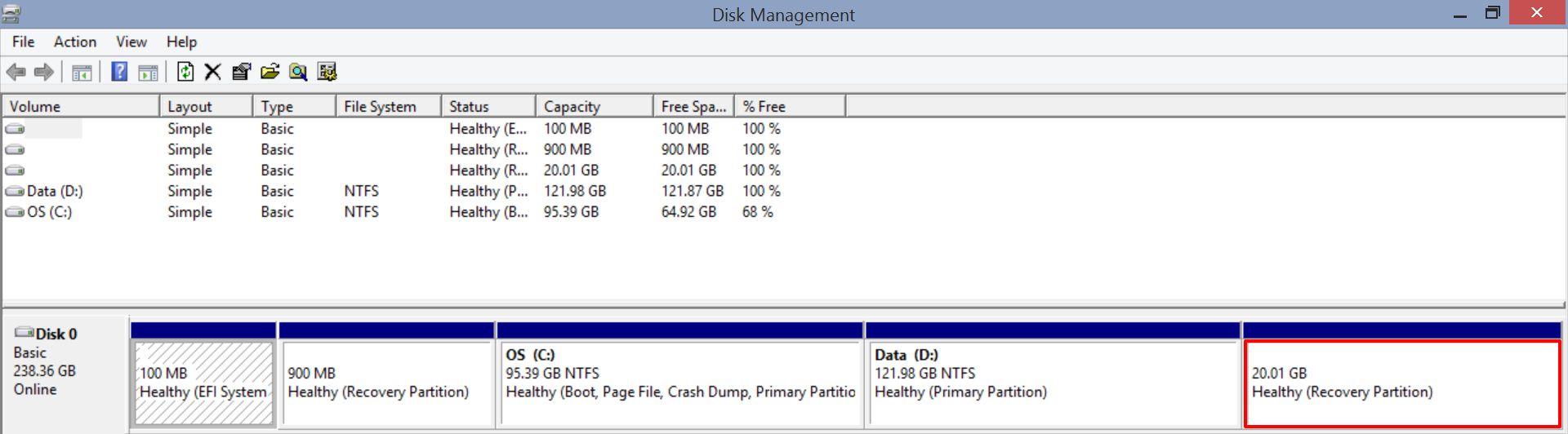
可進入系統(桌面)的情況下,進行Windows 8作業系統恢復(還原)為出廠預設狀態.
在Windows 8 作業系統中,將滑鼠移動至桌面右上角或右下角,以啟動"常用工作列".
觸控螢幕使用者,請將手指由右邊螢幕的外側滑動至內側,即可啟動"常用工作列".
點選"設定(Settings)".

點選"變更電腦設定(Change PC settings)".
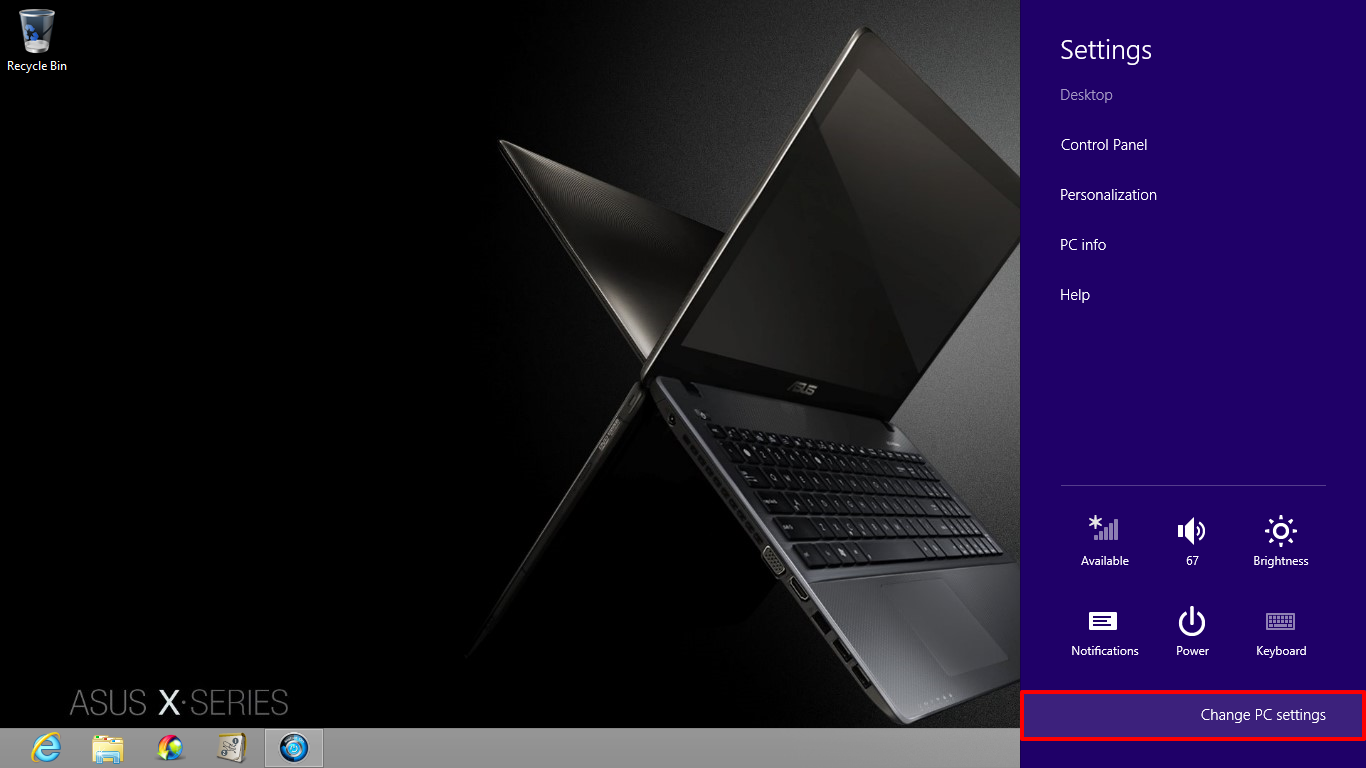
選擇左側"一般(General)"選項,頁面下拉並選擇"移除所有項目並重新安裝Windows (Remove everything and reinstall Windows)".
點選"開始使用(Get started)".
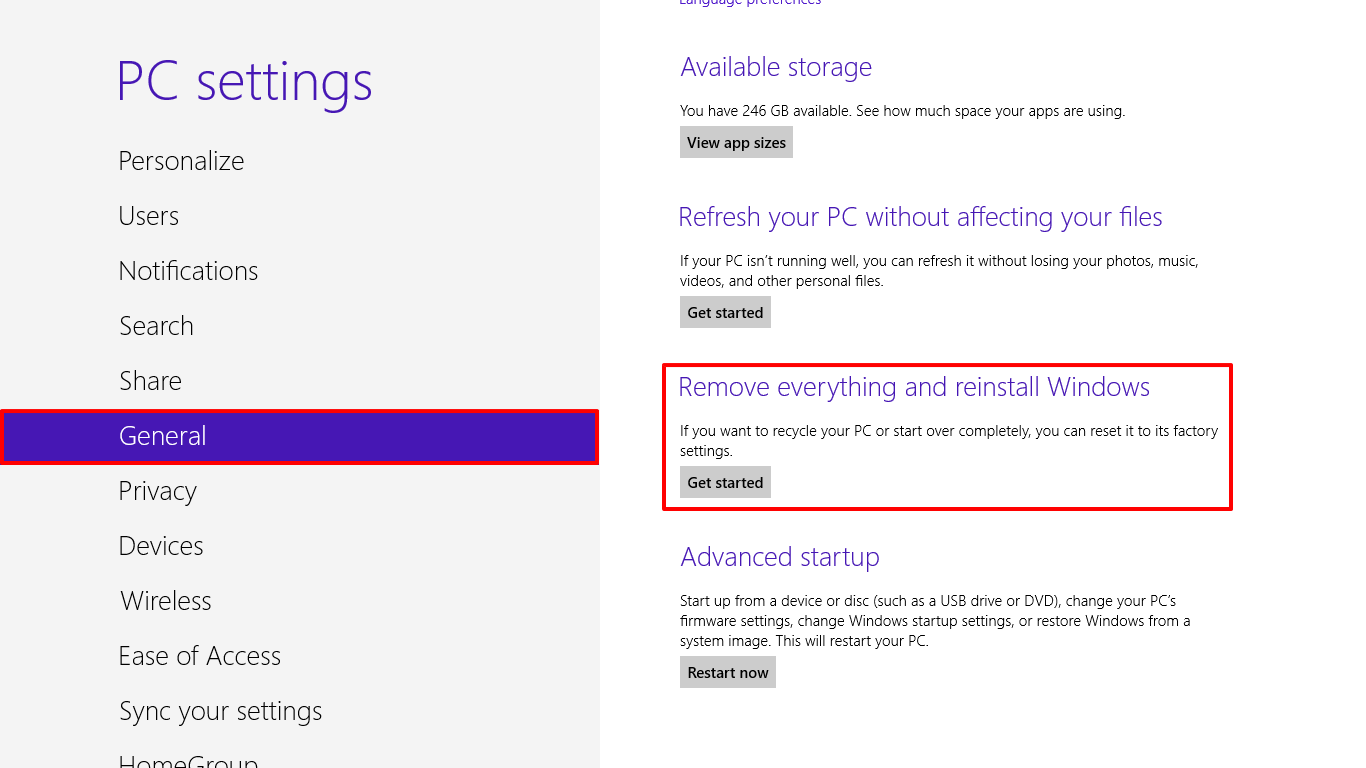
此時系統會提醒您,將移除您的所有個人檔案與應用程式,且您的電腦設定將更為預設值.
同意請點選"下一步(Next)",不同意請點選"取消(Cancel)"
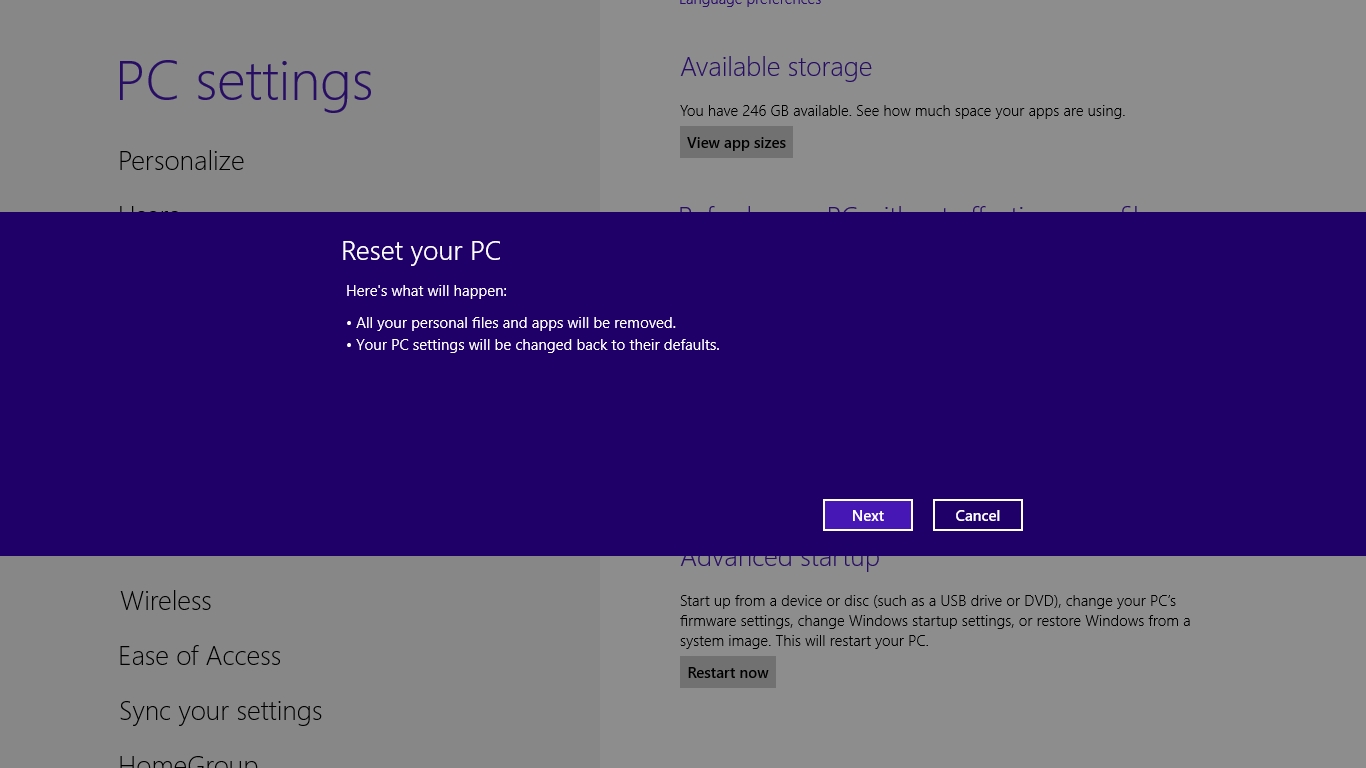
移除檔案選項
僅已安裝Windows的磁碟機(Only the drive where Windows is installed):刪除C磁碟機內的資料,並保留D磁碟機內的資料.
所有磁碟機(All drives):刪除C磁碟機及D磁碟機內的資料.
注意:重要資料請備份至外接儲存裝置。即便選擇"僅已安裝Windows的磁碟機",硬體問題或錯誤的磁碟分割,仍可造成D槽或其他磁碟機內的資料遺失.
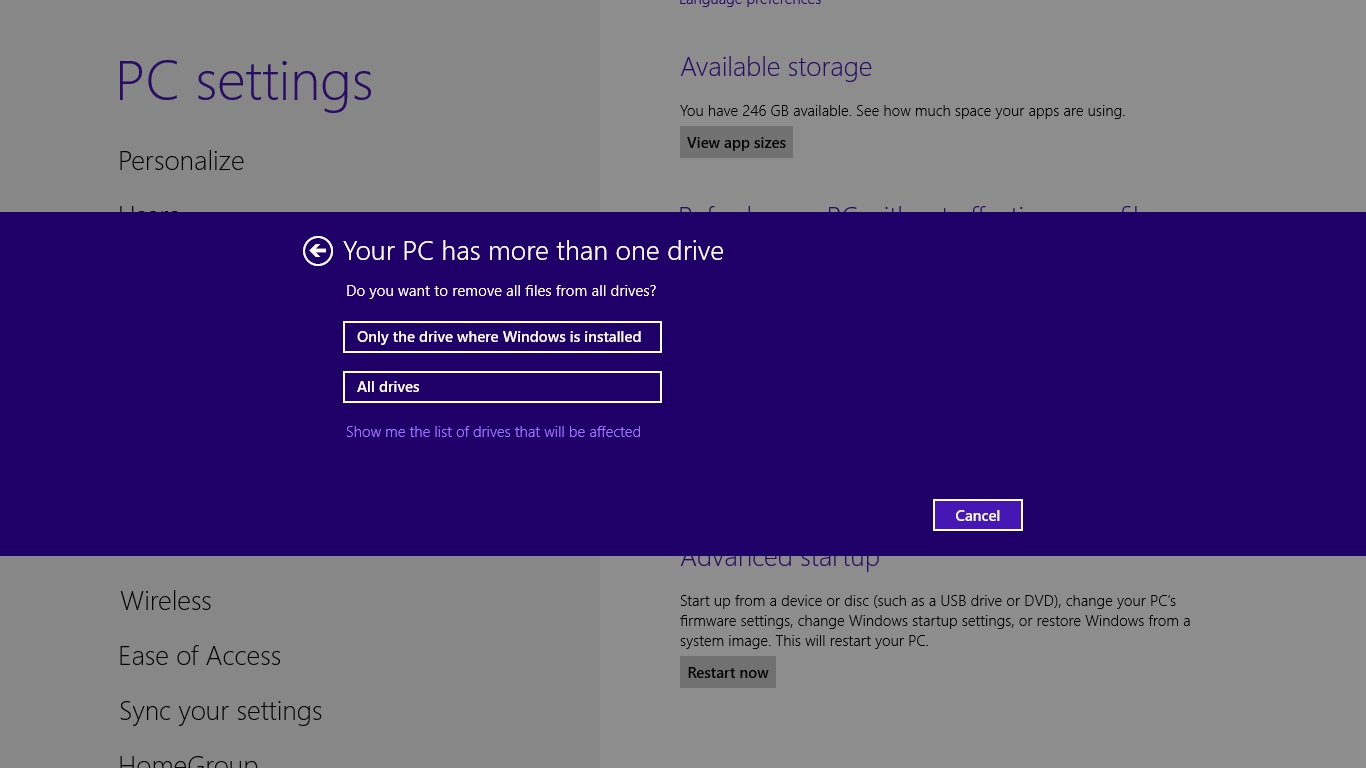
是否要完全清除您的磁碟機
只移除我的檔案(Just remove my files):這只需要一些時間.
完全清除磁碟機(Fully clean the drive):這需要較多時間.
注意:此選項在早期的Windows名稱為快速格式化與一般格式化.
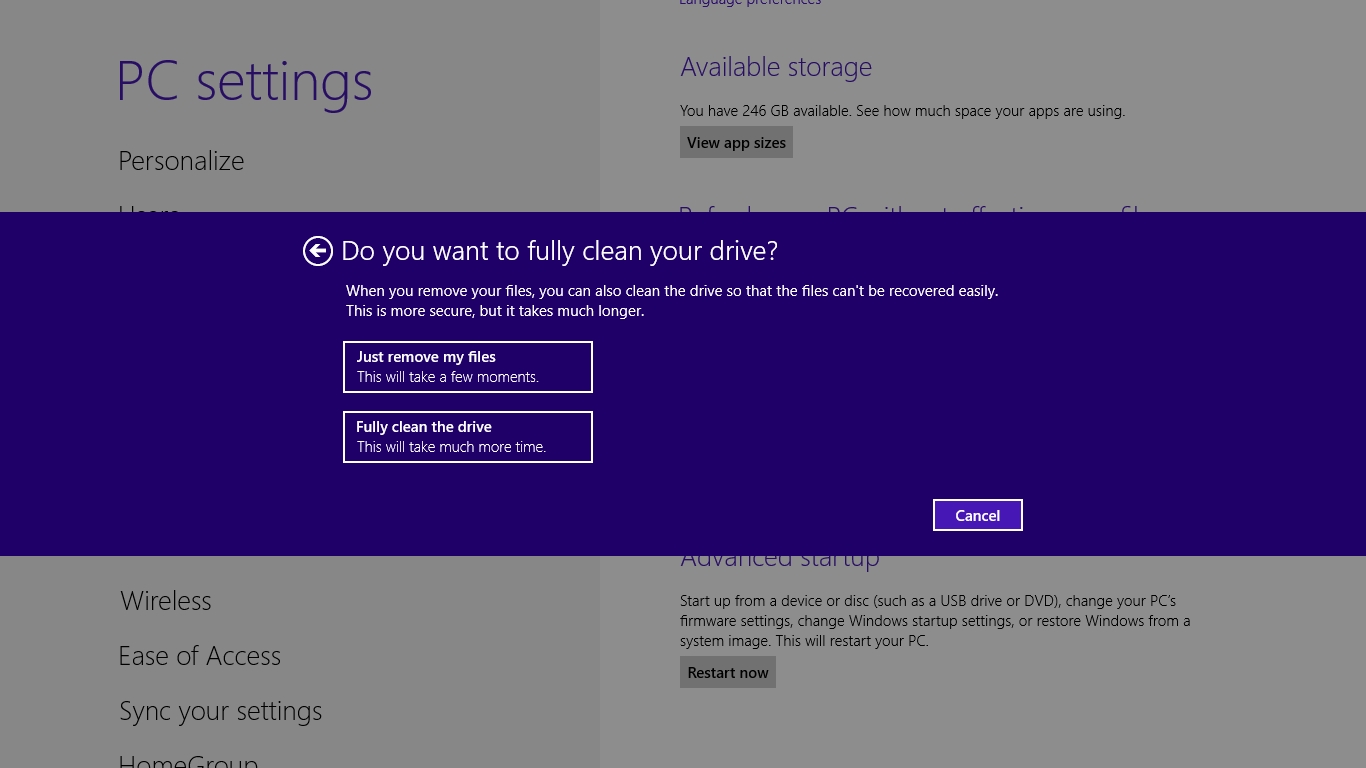
最後一次確認
按下"重設(Reset)"後將移除您電腦中的個人檔案與應用程式.
注意:請再次確認重要資料已備份至外接儲存裝置。並將電腦插上變壓器,防止電池電力耗盡而中斷還原過程.
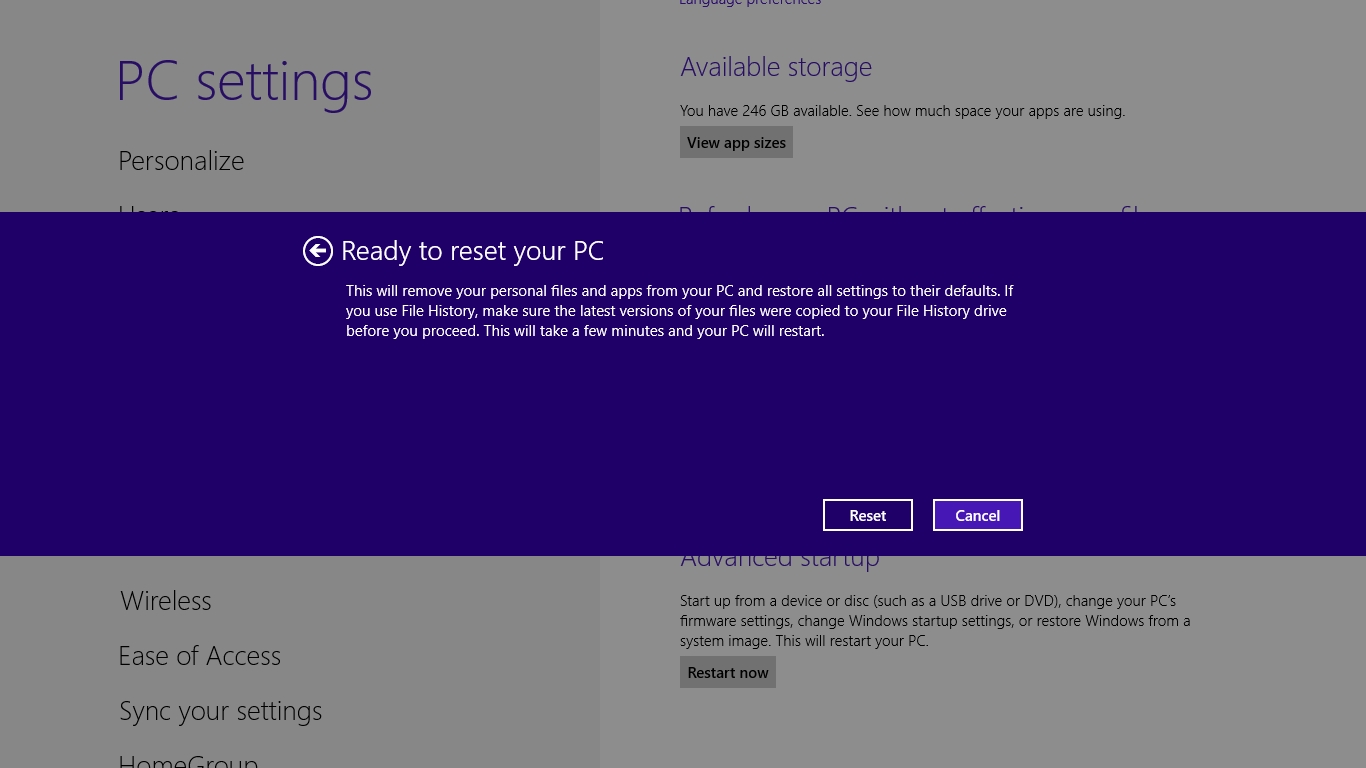
系統將會重新開機並執行還原至出廠預設值,作業完成後將會出現歡迎畫面,此還原作業即完成.
會在硬碟內配置一個隱藏磁區(下圖紅框處),做為原廠系統還原之用,在此稱之為ASUS還原磁區*
當系統發生問題時,我們可利用此ASUS還原磁區,將筆記型電腦還原至出廠預設狀態,以解決問題
但請注意,刪除ASUS還原磁區,或是硬碟損壞,均會造成還原功能失效
如因上述原因造成還原功能失效,請與各地服務中心聯繫
欲備份ASUS還原磁區或是藉由刪除ASUS還原磁區以取得更多磁碟空間,請參考
知識 Backtracker-備份ASUS還原磁區軟體介紹
*ASUS還原磁區大小視機型不同而有差異,且少數機型因儲存空間限制,ASUS還原磁區可能未配置,或是配置在其他儲存空間內
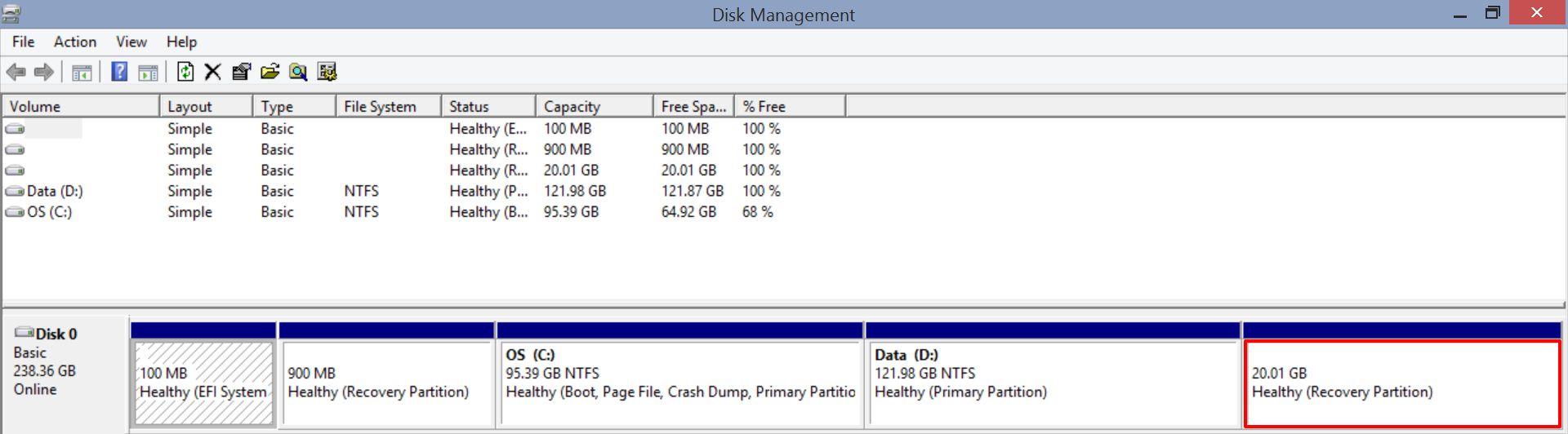
可進入系統(桌面)的情況下,進行Windows 8作業系統恢復(還原)為出廠預設狀態.
在Windows 8 作業系統中,將滑鼠移動至桌面右上角或右下角,以啟動"常用工作列".
觸控螢幕使用者,請將手指由右邊螢幕的外側滑動至內側,即可啟動"常用工作列".
點選"設定(Settings)".

點選"變更電腦設定(Change PC settings)".
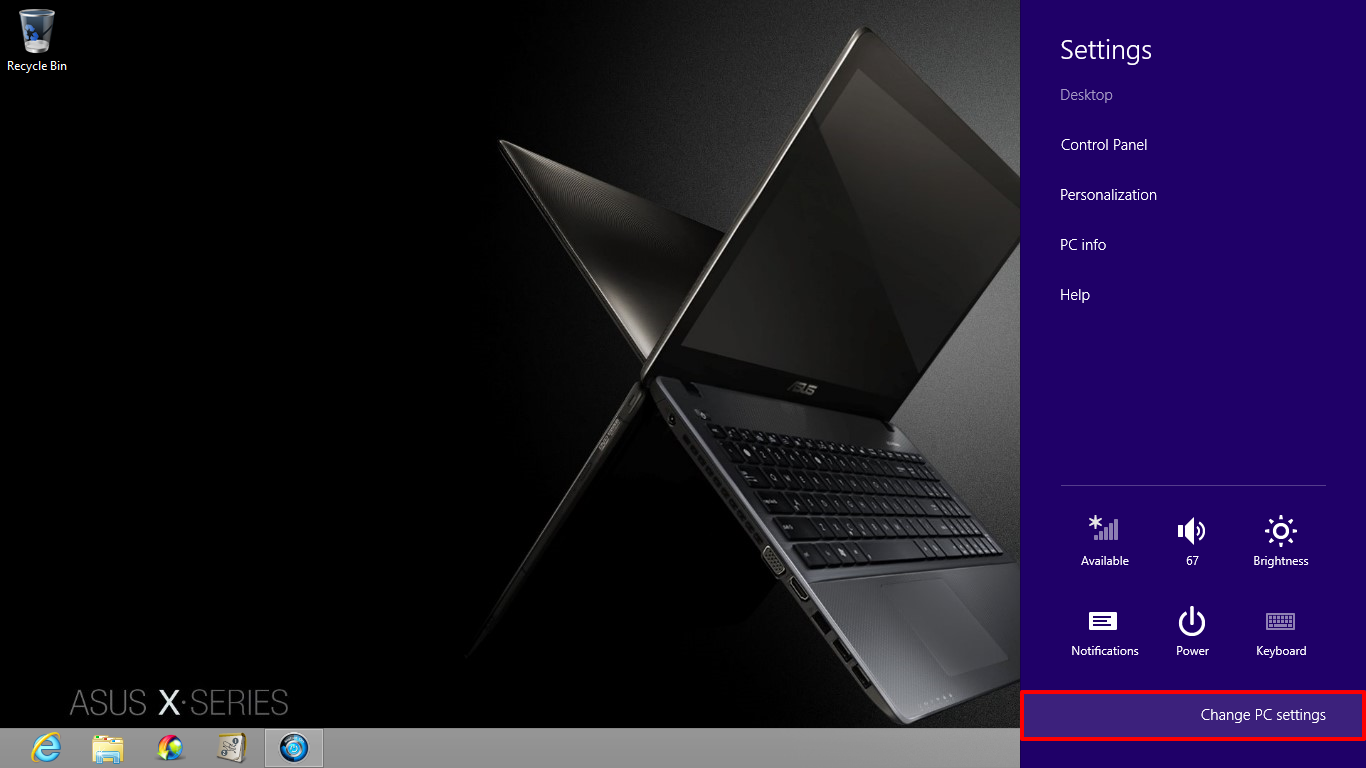
選擇左側"一般(General)"選項,頁面下拉並選擇"移除所有項目並重新安裝Windows (Remove everything and reinstall Windows)".
點選"開始使用(Get started)".
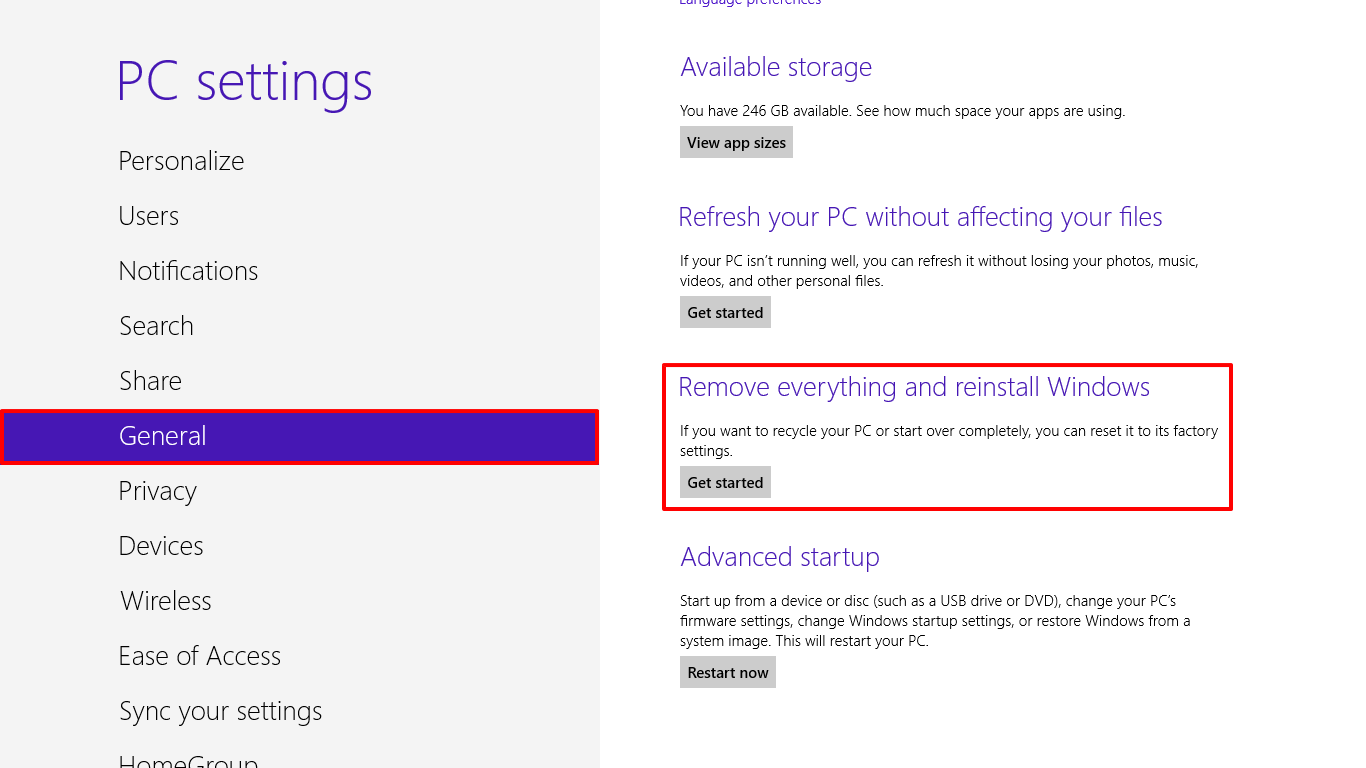
此時系統會提醒您,將移除您的所有個人檔案與應用程式,且您的電腦設定將更為預設值.
同意請點選"下一步(Next)",不同意請點選"取消(Cancel)"
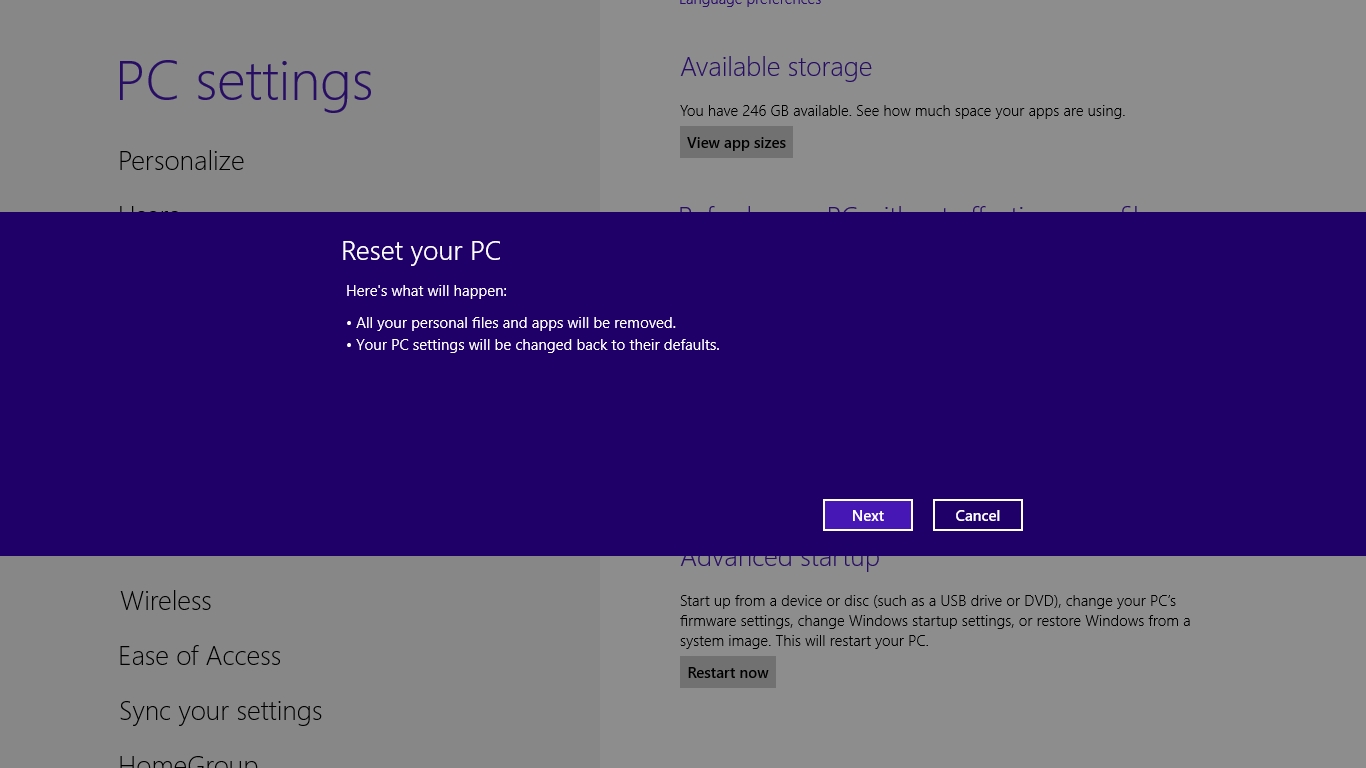
移除檔案選項
僅已安裝Windows的磁碟機(Only the drive where Windows is installed):刪除C磁碟機內的資料,並保留D磁碟機內的資料.
所有磁碟機(All drives):刪除C磁碟機及D磁碟機內的資料.
注意:重要資料請備份至外接儲存裝置。即便選擇"僅已安裝Windows的磁碟機",硬體問題或錯誤的磁碟分割,仍可造成D槽或其他磁碟機內的資料遺失.
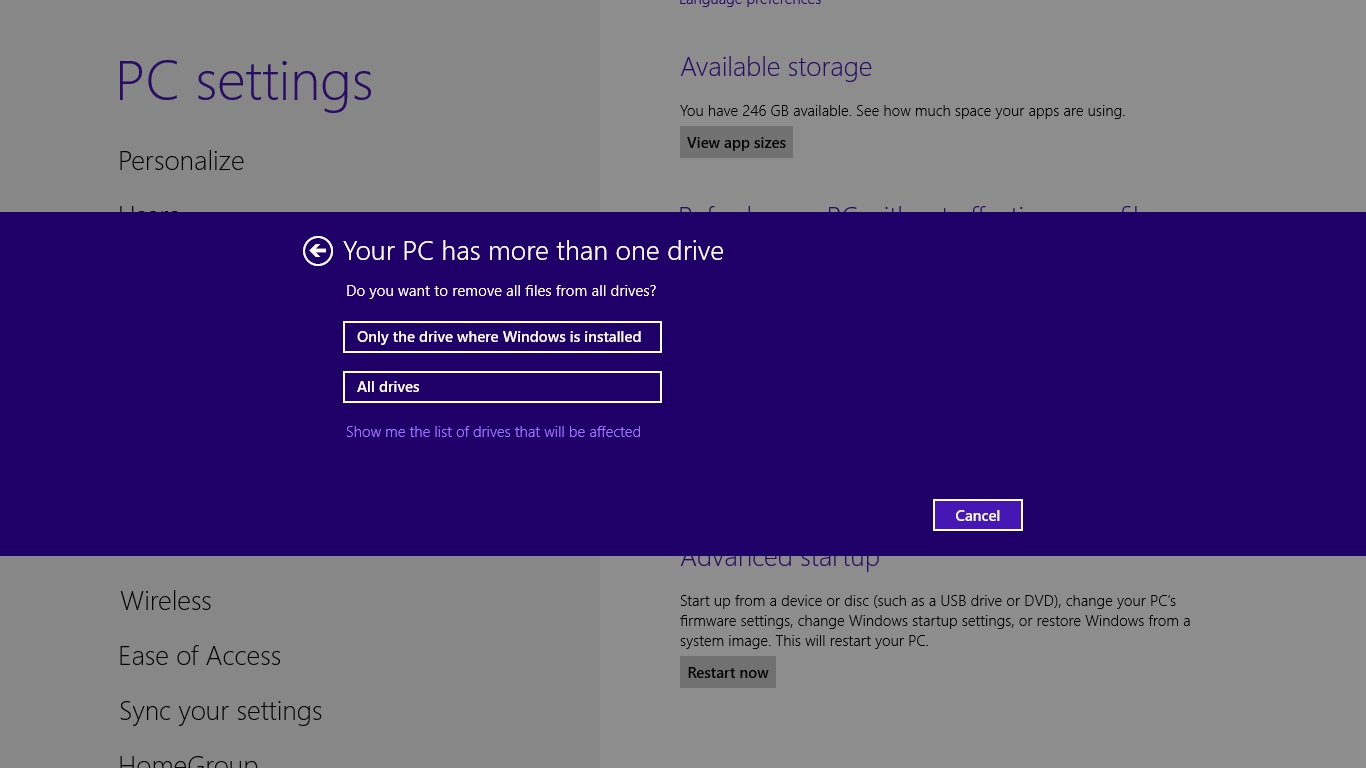
是否要完全清除您的磁碟機
只移除我的檔案(Just remove my files):這只需要一些時間.
完全清除磁碟機(Fully clean the drive):這需要較多時間.
注意:此選項在早期的Windows名稱為快速格式化與一般格式化.
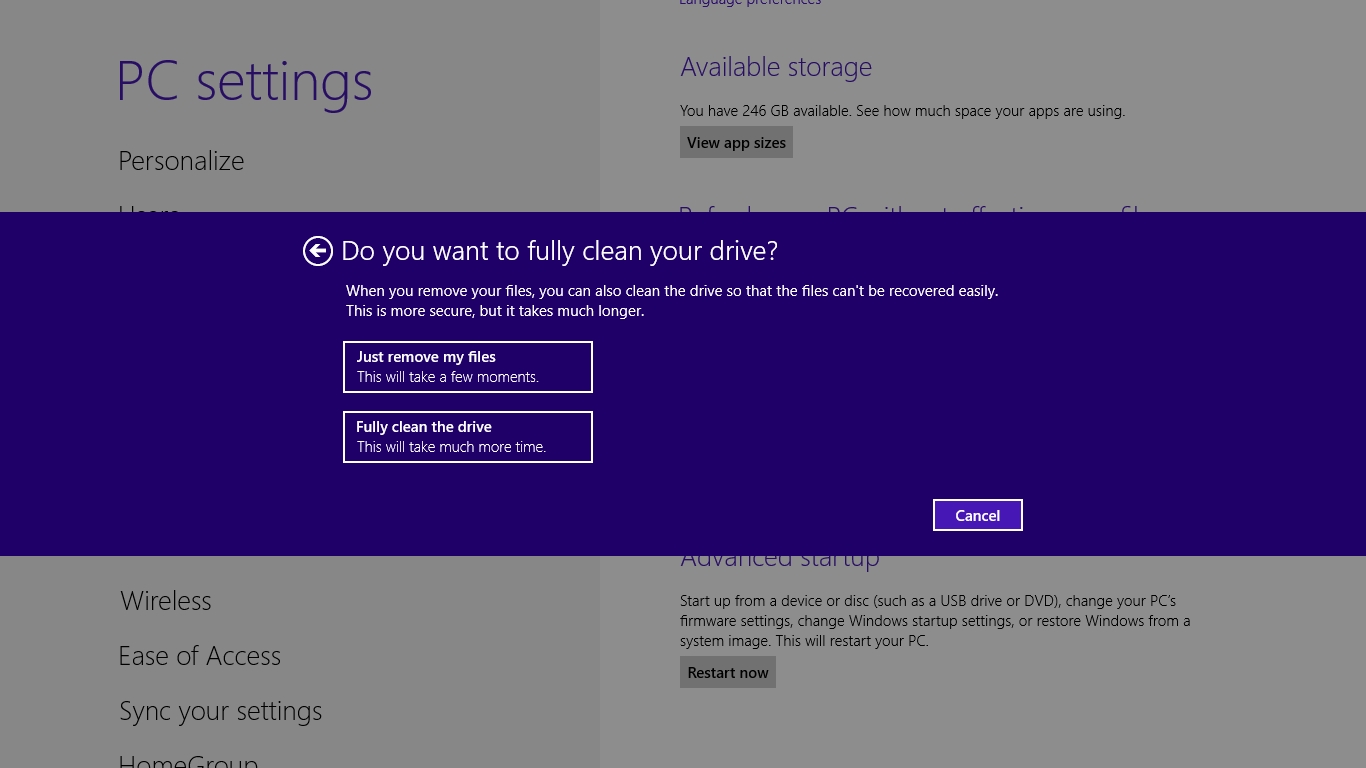
最後一次確認
按下"重設(Reset)"後將移除您電腦中的個人檔案與應用程式.
注意:請再次確認重要資料已備份至外接儲存裝置。並將電腦插上變壓器,防止電池電力耗盡而中斷還原過程.
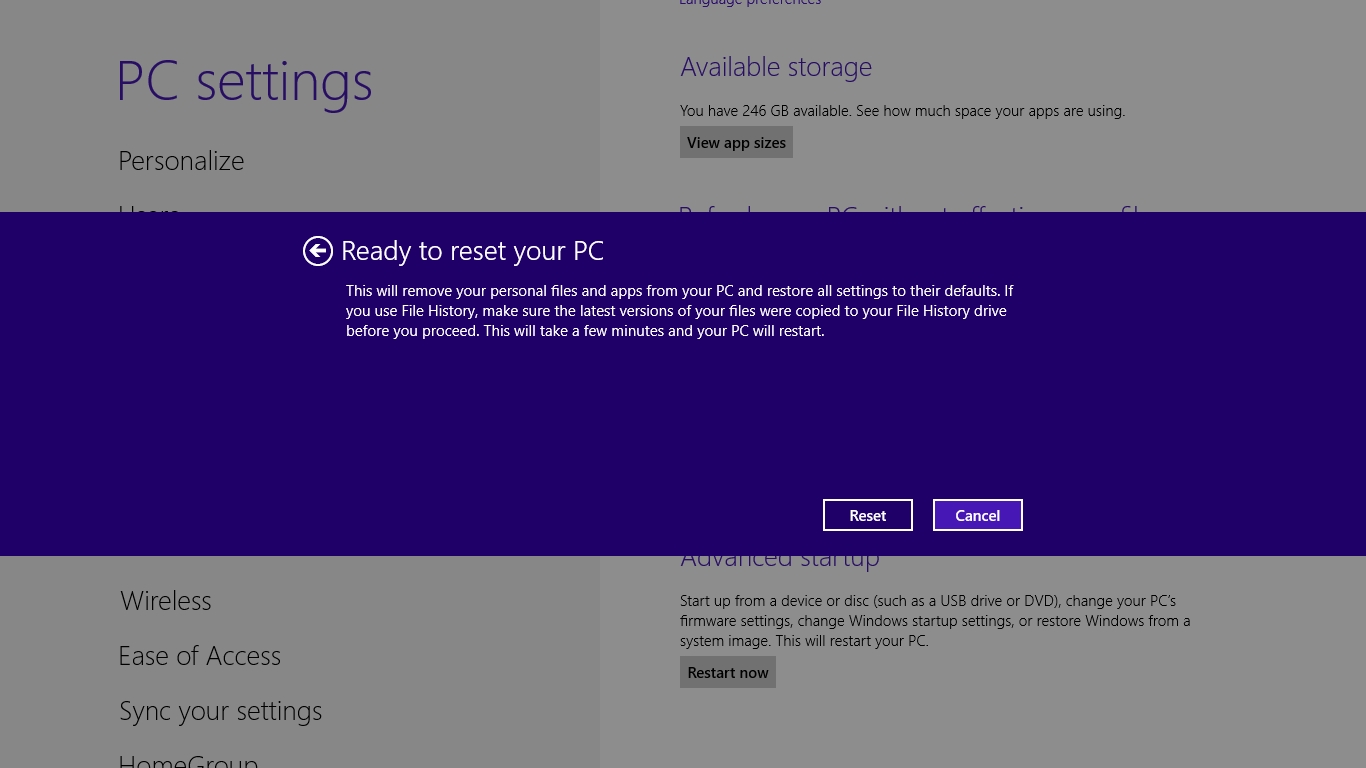
系統將會重新開機並執行還原至出廠預設值,作業完成後將會出現歡迎畫面,此還原作業即完成.

 首頁
首頁

